Аўтар:
Ellen Moore
Дата Стварэння:
18 Студзень 2021
Дата Абнаўлення:
1 Ліпень 2024

Задаволены
- крокі
- Метад 1 з 2: Як заблакаваць праграму
- Метад 2 з 2: Як часова адключыць праграму
- парады
- папярэджання
У гэтым артыкуле мы распавядзем вам, як у брандмаўэры забараніць праграме доступ да сеткі. Для гэтага ўвайдзіце ў сістэму ў якасці адміністратара. Майце на ўвазе, што блякаваньне праграмы ў брандмаўэры не забараняе яе запуск на кампутары.
крокі
Метад 1 з 2: Як заблакаваць праграму
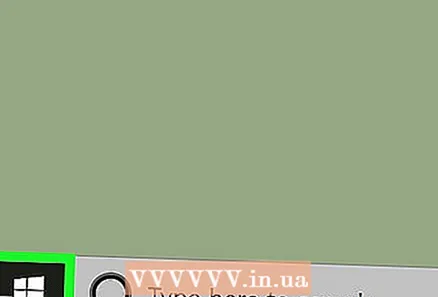 1 Адкрыйце меню «Пуск»
1 Адкрыйце меню «Пуск»  . Націсніце на лагатып Windows ў левым ніжнім куце экрана.
. Націсніце на лагатып Windows ў левым ніжнім куце экрана.  2 Адкрыйце брандмаўэр. Калі ласка, увядзіце брандмаўэр, А затым націсніце «Брандмаўэр Windows» уверсе меню «Пуск».
2 Адкрыйце брандмаўэр. Калі ласка, увядзіце брандмаўэр, А затым націсніце «Брандмаўэр Windows» уверсе меню «Пуск».  3 націсніце дадатковыя параметры. Гэта спасылка ў левым верхнім куце акна.
3 націсніце дадатковыя параметры. Гэта спасылка ў левым верхнім куце акна.  4 пстрыкніце па Правіла для выходнага падлучэння. Гэтая ўкладка знаходзіцца ў левай частцы акна.
4 пстрыкніце па Правіла для выходнага падлучэння. Гэтая ўкладка знаходзіцца ў левай частцы акна. 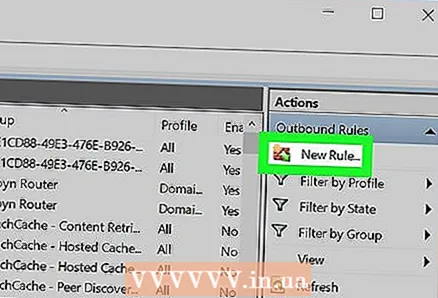 5 пстрыкніце па стварыць правіла. Гэтая опцыя знаходзіцца ў верхнім правым куце акна. Адкрыецца новае акно для стварэння правілы брандмаўэра.
5 пстрыкніце па стварыць правіла. Гэтая опцыя знаходзіцца ў верхнім правым куце акна. Адкрыецца новае акно для стварэння правілы брандмаўэра.  6 Усталюйце сцяжок у «Для праграмы». Вы знойдзеце гэтую опцыю ў верхняй частцы старонкі.
6 Усталюйце сцяжок у «Для праграмы». Вы знойдзеце гэтую опцыю ў верхняй частцы старонкі.  7 пстрыкніце па далей. Гэтая кнопка знаходзіцца ў ніжняй частцы акна.
7 пстрыкніце па далей. Гэтая кнопка знаходзіцца ў ніжняй частцы акна.  8 Вылучыце праграму. Зрабіце гэта, каб паказаць шлях праграмы:
8 Вылучыце праграму. Зрабіце гэта, каб паказаць шлях праграмы: - ўсталюеце сцяжок у «Шлях праграмы» і націсніце «Агляд»;
- націсніце «Гэты кампутар» ў левай частцы акна;
- пракруціць ўніз і двойчы пстрыкніце па імі свайго жорсткага дыска (напрыклад, «C:");
- двойчы пстрыкніце па тэчцы «Program Files»;
- калі праграма, якую вы хочаце заблакаваць, знаходзіцца ў іншай тэчцы, перайдзіце ў яе.
- знайдзіце тэчку праграмы, а затым двойчы пстрыкніце па ёй;
- пстрыкніце па EXE-файла праграмы.
 9 Скапіюйце шлях праграмы. Націсніце на адрасную радок у верхняй частцы акна, каб вылучыць шлях, а затым націсніце Ctrl+C, Каб скапіяваць яго.
9 Скапіюйце шлях праграмы. Націсніце на адрасную радок у верхняй частцы акна, каб вылучыць шлях, а затым націсніце Ctrl+C, Каб скапіяваць яго. - Гэта неабходна, таму што Windows зменіць шлях да файла, калі ён адкрыецца ў брандмаўэры, тым самым правіла будзе сапсавана. Каб пазбегнуць гэтага, уручную ўстаўце шлях да файла.
 10 націсніце адкрыць. Гэтая кнопка знаходзіцца ў ніжнім правым куце акна.
10 націсніце адкрыць. Гэтая кнопка знаходзіцца ў ніжнім правым куце акна.  11 Заменіце шлях перад імем праграмы на скапіяваны шлях. Вылучыце шлях у радку «Шлях праграмы» да апошняй ўжыць зваротны слэш перад імем прыкладання, а затым націсніце Ctrl+V, Каб ўставіць скапіяваны шлях.
11 Заменіце шлях перад імем праграмы на скапіяваны шлях. Вылучыце шлях у радку «Шлях праграмы» да апошняй ўжыць зваротны слэш перад імем прыкладання, а затым націсніце Ctrl+V, Каб ўставіць скапіяваны шлях. - Напрыклад, каб заблакаваць Chrome ў «C: Program Files Google Application chrome.exe», вылучыце ўсе, акрамя « chrome.exe», і заменіце вылучанае скапіяваным шляхам.
- Ня мяняйце імя і пашырэнне праграмы ў канцы шляху - у адваротным выпадку правіла працаваць не будзе.
 12 тройчы націсніце далей. Гэтая кнопка знаходзіцца ў ніжняй правай частцы акна. Вы пяройдзеце на апошнюю старонку.
12 тройчы націсніце далей. Гэтая кнопка знаходзіцца ў ніжняй правай частцы акна. Вы пяройдзеце на апошнюю старонку. 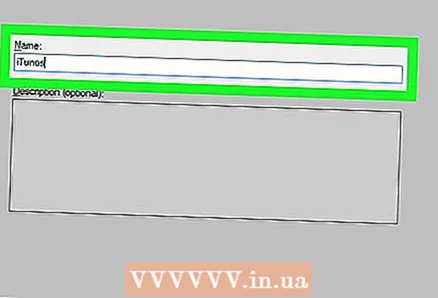 13 Калі ласка, увядзіце імя правілы. Зрабіце гэта ў верхняй радку.
13 Калі ласка, увядзіце імя правілы. Зрабіце гэта ў верхняй радку. - Напрыклад, калі вы блакуеце Google Chrome, назавіце правіла «Блакаванне Chrome».
 14 націсніце завяршыць. Гэтая кнопка знаходзіцца ў ніжняй частцы акна. Правіла будзе захавана і ўступіць у сілу; зараз праграма не зможа падлучыцца да інтэрнэту (да таго часу, пакуль вы не выдаліце ці не адключыце правіла).
14 націсніце завяршыць. Гэтая кнопка знаходзіцца ў ніжняй частцы акна. Правіла будзе захавана і ўступіць у сілу; зараз праграма не зможа падлучыцца да інтэрнэту (да таго часу, пакуль вы не выдаліце ці не адключыце правіла).
Метад 2 з 2: Як часова адключыць праграму
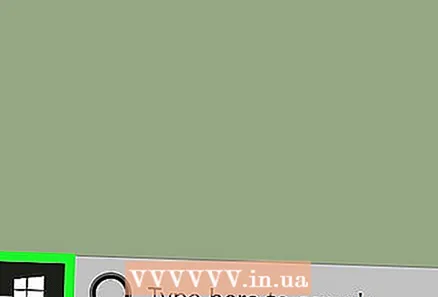 1 Адкрыйце меню «Пуск»
1 Адкрыйце меню «Пуск»  . Націсніце на лагатып Windows ў левым ніжнім куце экрана або націсніце на клавішу ⊞ Win.
. Націсніце на лагатып Windows ў левым ніжнім куце экрана або націсніце на клавішу ⊞ Win.  2 Адкрыйце брандмаўэр. Калі ласка, увядзіце брандмаўэр, А затым націсніце «Брандмаўэр Windows» уверсе меню «Пуск».
2 Адкрыйце брандмаўэр. Калі ласка, увядзіце брандмаўэр, А затым націсніце «Брандмаўэр Windows» уверсе меню «Пуск».  3 пстрыкніце па Дазволіць запуск праграмы або кампанента праз брандмаўэр Windows. Вы знойдзеце гэтую опцыю ў левым верхнім куце акна брандмаўэра.
3 пстрыкніце па Дазволіць запуск праграмы або кампанента праз брандмаўэр Windows. Вы знойдзеце гэтую опцыю ў левым верхнім куце акна брандмаўэра.  4 націсніце змяніць параметры. Вы знойдзеце гэтую опцыю ў правым верхнім куце акна (над сьпіс усталяваных праграм).
4 націсніце змяніць параметры. Вы знойдзеце гэтую опцыю ў правым верхнім куце акна (над сьпіс усталяваных праграм). - Ва ўсплываючым акне націсніце «Так».
- Вы не зможаце змяніць параметры брандмаўэра без правоў адміністратара.
 5 Знайдзіце праграму, якую вы хочаце заблакаваць. У цэнтры старонкі адлюструюцца праграмы, якія блакуюцца ці не блакуюцца брандмаўарам. Пракруціць спіс праграм і знайдзіце ў ім патрэбную праграму.
5 Знайдзіце праграму, якую вы хочаце заблакаваць. У цэнтры старонкі адлюструюцца праграмы, якія блакуюцца ці не блакуюцца брандмаўарам. Пракруціць спіс праграм і знайдзіце ў ім патрэбную праграму.  6 Дадайце праграму ў спіс (калі неабходна). Калі патрэбнай праграмы ў спісе няма, дадайце яе:
6 Дадайце праграму ў спіс (калі неабходна). Калі патрэбнай праграмы ў спісе няма, дадайце яе: - націсніце «Дазволіць іншую праграму» пад спісам;
- націсніце «Агляд»;
- адкрыйце папку праграмы і знайдзіце ў ёй EXE-файл праграмы;
- пстрыкніце па ЕХЕ-файлу;
- націсніце «Адкрыць», націсніце на імя праграмы, а затым пстрыкніце па «Дадаць», калі праграма не дадасца аўтаматычна.
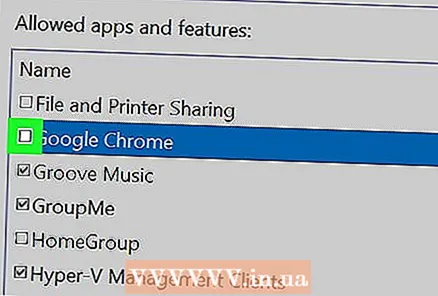 7 Пстрыкніце па галачцы злева ад праграмы. Галочка знікне - гэта азначае, што праграма заблакаваная ў брандмаўэры Windows.
7 Пстрыкніце па галачцы злева ад праграмы. Галочка знікне - гэта азначае, што праграма заблакаваная ў брандмаўэры Windows. - Калі такі галачкі няма, брандмаўэр Windows ужо блакуе праграму.
- Пакіньце дзве галачкі справа ад праграмы (у опцый «Хатняя ці працоўная (прыватная)» і «Публічныя»).
 8 пстрыкніце па OK. Гэтая кнопка знаходзіцца ў ніжняй частцы акна. Рэдагаваньне будзе запісанае, а праграма не зможа падлучыцца да інтэрнэту.
8 пстрыкніце па OK. Гэтая кнопка знаходзіцца ў ніжняй частцы акна. Рэдагаваньне будзе запісанае, а праграма не зможа падлучыцца да інтэрнэту.
парады
- Калі заблакаваць праграму ў брандмаўэры, у сістэму не прасякнуты шкоднасныя праграмы, якія зніжаюць хуткадзейнасць кампутара.
- Калі вы не ведаеце, дзе знаходзіцца патрэбная праграма, пстрыкніце правай кнопкай мышы па цэтліку праграмы і націсніце «Размяшчэнне файла».
папярэджання
- Калі заблакаваць праграму ў брандмаўэры, некаторыя працэсы Windows могуць спыніць працу.



